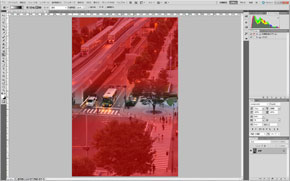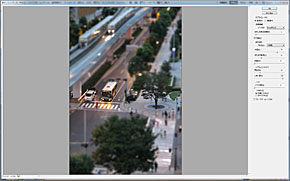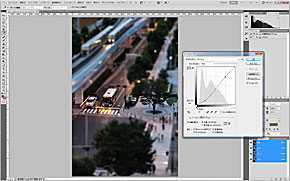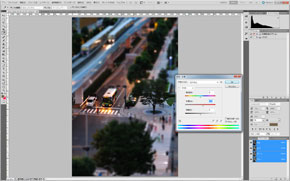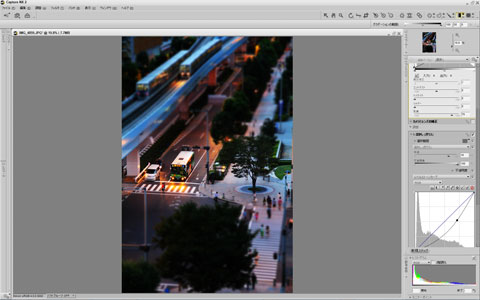「デジタルフィルター」非搭載機で「デジタルフィルター」を楽しむ方法:デジタルフィルターでひと味違う写真を手軽に楽しむ(1/2 ページ)
これまで4回に渡ってデジタルフィルターの効果や使い方を探ってきました。最終回となる今回は、デジタルフィルター非搭載機でも同様の効果が得られる方法を探ってみたいと思います。
デジタルフィルターでひと味違う写真を手軽に楽しむ
PhotoShopでジオラマ風のデジタルフィルターを再現
RAW現像ソフトであるアドビシステムズ「Photoshop Lightroom」や、市川ソフトラボラトリー「SILKYPIX」などはRAW現像時の設定で、クロスプロセスや寒色系・暖色系などのカラー調整、トイカメラ風の処理を簡単に行えます。これらの調整はプリセットから選ぶだけですので、デジタルフィルターとしても活用できます。
さて、RAWデータがあれば簡単にトイカメラ風のデジタルフィルター効果を得られることがわかりました。そこで今回は、少しだけテクニックを必要とするジオラマ風のデジタルフィルターを再現してみたいと思います。使用するソフトは、フォトレタッチソフトの定番「PhotoShop CS5」です。キヤノンEOS 60Dで撮影したデータを読み込んで、早速始めてみましょう。
ジオラマ風のデジタルフィルターは、次の4つの行程が必要となります。
- (1)グラデーションマスクなどを使用して、ボケの領域を作ります
- (2)フィルターのぼかし(レンズ)を使用して、ボケを作ります。スペキュラハイライトを使って、新たに点光源のボケを強調できます。これは他のデジタルフィルターにはないPhotoShopだけのフィルターのメリットです
- (3)コントラストを強調するため、画像を確認しながらトーンカーブを変更します
- (4)彩度を上げて完成
以上が、PhotoShop CS5を使用したジオラマ風画像の作成方法です。PhotoShop CS5を使用すると、クオリティーの高いデジタルフィルターを再現できますが、ソフトの値段が高く誰にでも気軽にお勧めするわけにはいきません。ですが、原理さえ理解できれば、ジオラマ風以外のデジタルフィルターも再現することができます。
ジオラマ風の画像はPhotoShop以外に、グラデーションマスクが使えるニコンの「Capture NX2」などでも作成できます。画像編集ソフトを使うメリットは、細かい調整ができる点と、さまざまなデジタルフィルターを再現できる点ですが、ソフト自体が高価な点と手間の掛かる点がデメリットです。デジタルフィルターに特化したフリーソフトを探してみるのも、デジタルで写真を撮る楽しみのひとつと言えるでしょう。
ちなみに、通常の手法では撮影が難しい、広い明暗差のある「HDR」(ハイダイナミックレンジ)写真についてもPhotoshopで作成できます(関連記事:「Photoshopの伝道師」が教える、デジカメユーザ必見Tips)が、カシオ計算機の提供するWebサービス「イメージングスクウェア」を利用すれば1枚の写真から簡単にHDR写真を作り出せます。
イメージングスクウェアではHDR風(HDRアート)のほか、水彩画風、油絵風、パステル調など多彩な画像変換サービスを提供しているほか、デジタルフィルターとはちょっと毛色が異なりますが、1枚の静止画からアニメーションを作成する「DPアニメーション」や切り抜き/合成を容易に行える「ダイナミックフォト」といったサービスも提供しています。イメージングスクウェアは月額315円の有料サービスですが、10月31日までは無料で利用できるので、デジタルフィルターに興味はあるけど、カメラやソフトを買うのはちょっと……という方は試してみてはいかがでしょうか。
Copyright © ITmedia, Inc. All Rights Reserved.
Special
PR